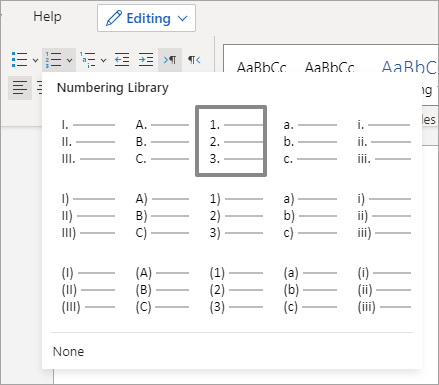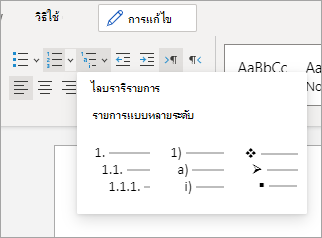-
พิมพ์ * (เครื่องหมายดอกจัน) เพื่อเริ่มรายการสัญลักษณ์แสดงหัวข้อย่อยหรือ 1 เพื่อเริ่มรายการลําดับเลข แล้วกด Spacebar หรือแป้น Tab
-
พิมพ์ข้อความ
-
กด Enter เพื่อเพิ่มข้อมูลในรายการถัดไป
Word สำหรับเว็บ จะแทรกสัญลักษณ์แสดงหัวข้อย่อยหรือลําดับเลขถัดไปโดยอัตโนมัติ
-
ถ้ารายการของคุณเหมือนกับเค้าร่าง ด้วยหัวข้อย่อย ให้ทําดังนี้: พิมพ์รายการหลัก กด Enter แล้วกดแป้น Tab ก่อนที่จะพิมพ์หัวข้อย่อย หัวข้อย่อยจะถูกเยื้องภายใต้รายการหลัก ที่จัดรูปแบบด้วยหมายเลขย่อยหรือสัญลักษณ์แสดงหัวข้อย่อย เมื่อคุณพิมพ์หัวข้อย่อยเสร็จแล้ว ให้กด Shift + Tab เพื่อกลับไปยังการพิมพ์รายการหลักในรายการ
-
เมื่อต้องการเสร็จสิ้นรายการ ให้กด Enter สองครั้ง หรือกด Backspace เพื่อลบสัญลักษณ์แสดงหัวข้อย่อยหรือลําดับเลขสุดท้ายในรายการ
เคล็ดลับ: คุณสามารถใช้สไตล์สัญลักษณ์แสดงหัวข้อย่อยหรือลําดับเลขแบบอื่นได้โดยการคลิกลูกศรที่อยู่ถัดจากปุ่ม สัญลักษณ์แสดงหัวข้อย่อย หรือ ลําดับเลข (แท็บ หน้าแรก ) แล้วคลิกสไตล์ใหม่
How do I สร้างรายการใน Word สําหรับเว็บได้อย่างไร
นำไปใช้กับ
Word สำหรับเว็บ